Hitta dig runt
Taskers gränssnitt är enkelt, icke-beskrivande och ger få ledtrådar till oinvigde om vad man ska göra först. Av de fyra flikarna i huvudappen har vi profiler, uppgifter, scener och variabler. Vi kommer bara att använda de två första idag, med början med Uppgifter.

På fliken Uppgift har du en lista över dina uppgifter - eller så kommer du ändå på en minut - och sedan längst ner har du en hemknapp till vänster och ett plus till höger. Den hemknappen indikerar att vi är i hemmaprojektet. Du kan skapa nya projekt för att organisera uppgifter, profiler och andra element i, som mappar, genom att länge trycka på hemikonen och välja Ny.
Verizon erbjuder Pixel 4a för bara $ 10 / månad på nya obegränsade linjer
För närvarande måste vi dock göra några uppgifter innan vi börjar oroa oss för organisationen. Så vi knackar på plus i nedre högra hörnet, den nya uppgiftsknappen. Efter att ha nämnt uppgiften, som jag kallar "Tyst tid" för dagens ändamål, tas vi in i uppgiftssammansättningssidan.
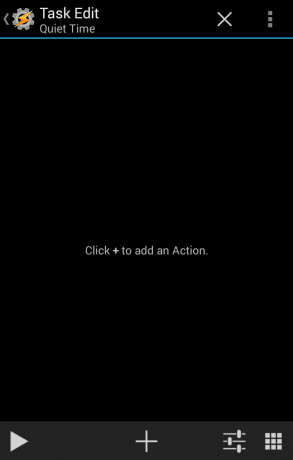 Det tomma arket som vi kan komponera vår underbara uppgift på.
Det tomma arket som vi kan komponera vår underbara uppgift på.
Pluset vi just klickade på har flyttats till mitten, och det ger oss nu nya åtgärder att lägga till i vår tomma uppgift. Vi har också knappar på vardera sidan. Till vänster finns en uppspelningsknapp, som - du gissade det - spelar uppgiften. Till höger har vi två knappar, en knapp för inställning av uppgifter (som du inte behöver oroa dig för ännu) och en uppgiftsikonväljare. Du kan använda en av de 300 inbyggda ikonerna, eller så kan du välja din egen. Om du vill utlösa din uppgift med en genväg (till och med en genväg till en gest, till exempel i Nova Launcher), måste du ha en ikon, så fortsätt och välj en. För de flesta av mina uppgifter försöker jag använda samma ikon för parade ingångs- och utgångsuppgifter i ljus och mörkt), för att göra det lättare att upptäcka dem i listan.
Nu är det dags att lägga till en åtgärd.
Låt oss plocka upp det!
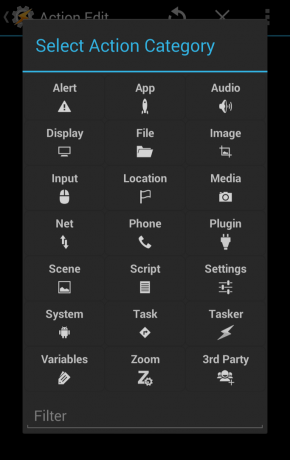
Nu har vi en massa mappar och ett sökfält. Den sökfältet är ganska praktiskt, men mapparna är också lätta att bläddra igenom.
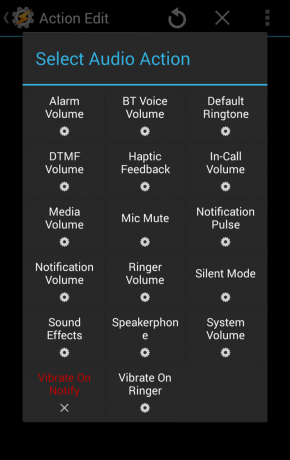
Om du ser en röd åtgärd är den inte tillgänglig för din enhet. Du kan behöva vara rotad eller så kan det helt enkelt inte stödas. Kugghjul står för inställningsåtgärder och blixtar är "normala åtgärder". För den här uppgiften använder vi många växlar. Först ska vi tysta telefonen, så den åtgärd vi söker efter inställningen för "tyst läge".

Här i åtgärdsinställningarna kan vi ställa in tyst läge i enlighet med detta (tyst läge på, tyst läge av eller vibration) och Vi kan också använda If-modifieraren för att lägga till villkor som måste uppfyllas för att denna specifika åtgärd ska kunna slutföras. I min gamla batterisparläge skulle jag ha fler inställningar när batteriet blev lägre, så först skärmen timeout skulle krympa, sedan stängdes Bluetooth och WiFi av och sedan stängdes data av som ett sista dike ansträngning. Men för närvarande, om det inte behövs. Om vi ville byta ut den här åtgärden mot en annan skulle låta oss göra en ny åtgärd genom att göra om pilen längst upp på skärmen.
Fråga och svar
Frågetecknet bredvid ompilen är en hjälpknapp. Den visas på varje åtgärds- och sammanhangssida och förklarar den åtgärden eller kontexten om du inte har stött på den tidigare. Du kan antingen ladda ner dessa sidor, som hämtas från Tasker-webbplatsen, eller visa dem online. I båda fallen är de användbara om du inte är helt säker på om den här åtgärden är den du letar efter.
Okej, när du är klar med din åtgärd kommer du att trycka på Tasker-ikonen i det övre vänstra hörnet med pilen bredvid den. Det leder oss tillbaka till skärmen för uppgiftssammansättning och vi kan lägga till ytterligare en åtgärd.
Automatisering med Tasker
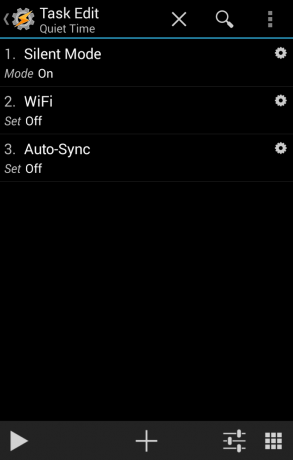
Med en åtgärd nere kan vi börja bygga nästa. Nu har vi lagt till en ljuddämpare och för att bevara data / batteri kommer vi att stänga av Wi-Fi och Auto-Sync-inställningar på samma sätt. När du har satt ihop en uppgift måste du testa den innan vi går vidare till de mer permanenta implementeringarna. Tryck på play och titta på indikatorerna högst upp på skärmen. Wifi ska slockna och dina 4G / 3G-indikatorer ska inte tändas, bara en tyst indikator. När du väl har det kan vi gå vidare till de många sätt vi kan utlösa denna uppgift.

Den första och mest populära är med Profiles. Ett möjligt sammanhang för en uppgift som vår skulle vara att aktivera den baserat på tiden på dagen. Du kan ställa in de tider som du väljer för den slutliga implementeringen, men under testningen bör du ställa in tiden för ungefär tre eller fyra minuter från nu, bara för att se till att det händer. Oroa dig inte, det är lätt att ändra tiderna när profilen redan har skapats. När du har ställt in tiden väljer du ingångsuppgiften för att den ska utlösas, i vårt fall Quiet Time.
Och nu väntar vi. Medan vi gör, ett annat tips!
Testa extra och aktiveringsvarningar

Ett annat sätt att hjälpa till att säkerställa att en uppgift utlöses och slutförs under testning, åtminstone för mig, är att lägga till en popup eller ett ljud i slutet av uppgiften. Jag använder detta också för de två uppgifterna som aktiveras av gestkontroller i Nova, med en popup som säger till mig 'ja, du utlöste mig, oavsett om du tänkte eller inte'. Dessa popup-fönster är också mitt personliga fusk kring ett av de vanligaste felen jag får med vissa uppgifter, som bara fungerar när skärmen är på. Att slå på skärmen är förmodligen en rotfunktion i Tasker, men en popup kommer att tändas på skärmen så länge den blinkar, och det är tillräckligt länge för att utlösa resten av din profil.
Tasker triggers är rikliga, målmedvetna och ganska olika.
Och om du inte vill använda en tidsbaserad profil eller vill ha extra sätt att utlösa den här uppgiften finns det alternativ. Tasker-uppgiftsgenvägar kan läggas på dina startskärmar, och i startprogram som Nova kan genvägar som Tasker-uppgifter utlösas med gestkontroller. Ett antal användare spelar med NFC-utlösare eller geofäktning. Jag har inte, främst för att jag inte har NFC-taggar att spela med - jag skulle gärna spela med ett Disney MagicBand och se om det kommer att fungera med Tasker, och du vet, gå nötter i parkerna. Det finns ett antal plugins som också kan användas som sammanhang, jag använder AutoNotification Intercept för att använda avancerade algoritmer och optimeringar som Moto Assist använder för sina profiler och implementerar sedan mitt eget mer robusta körläge uppgift. Röstkontroller är en annan populär metod, antingen med hjälp av de inbyggda röstkontrollerna eller plugins som AutoVoice - som kan användas i en rotmetod för att integrera Tasker-uppgifter i Touchless Controls och 'Ok Google' kommandon. Mycket av detta kommer att komma i det avancerade Tasker-inlägget om en vecka eller så, men för tillfället borde den profilen ha utlösts, och eftersom det gjorde (jag hoppas) kan vi gå vidare.
Du kan ställa in profilen till den tid du vill ha, och eftersom den här uppgiften endast består av inställningar behöver vi inte ens för att göra en utgångsuppgift: dina inställningar återgår till deras tidigare tillstånd när utgångstiden för din profil är nådde.
Matlagning med Tasker: allt om att läsa recept

Nu vill inte alla bygga sina egna uppgifter eller profiler från grunden, och lyckligtvis för dem vill Tasker-fans dela "recept" för uppgifter, profiler eller hela projekt, eller dela projektet direkt, antingen som en APK-app eller som en XML-fil som kan importeras till Tasker och justeras för att tillgodose användarens behov eller de enskilda nyanserna i deras enhet.
Men för det mesta, när en användare delar Tasker-element, är det ett skrivet recept, vilket enkelt kan vara kopieras och klistras in på de många forum, samhällen och olika tekniska webbplatser där Tasker är diskuterades. Och att läsa Tasker-recept, särskilt komplexa recept, kan vara lite som att titta på teoretiska fysikekvationer. Det verkar dock finnas några fler vanliga sätt att dechiffrera dem.
Profilnamn. Händelse: Händelsekontext och typ, detaljer. Enter (entréuppgift): Uppgiftsnamn. A1 (Åtgärd 1): Åtgärd, åtgärdsinformation. A2: Åtgärd, åtgärdsinformation. …
